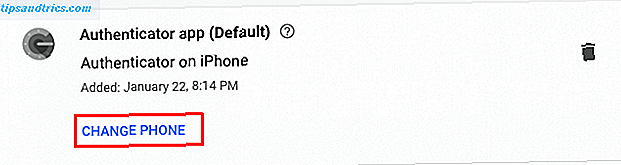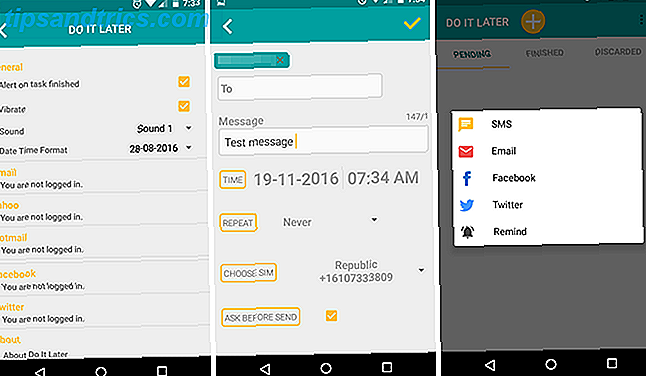Microsoft Outlook pode ser transformado em uma tarefa simples, mas poderosa e gerente de projeto Como usar o Outlook para tarefas simples e gerenciamento de projetos Como usar o Outlook para tarefas simples e gerenciamento de projetos O Outlook pode funcionar como uma ferramenta simples para gerenciar projetos e tarefas. Mostramos a você como configurar as Tarefas do Outlook para definir lembretes e datas de vencimento, designar tarefas e acompanhar o empate. Leia mais, tornando-o útil mesmo se você não precisar dele para receber e-mails. Mas como? Afinal, o Outlook sempre o recebe com uma tela “Bem-vindo ao Outlook” e solicita seu endereço de e-mail.
Você pode iniciar o Outlook sem um endereço de email. Isso permite que você use o software para seu calendário e tarefas, ou apenas para gerenciamento de contatos.
Como usar o Outlook sem uma conta de email
É um processo simples de uma etapa. Clique no botão do Windows e no tipo de caixa de pesquisa e pressione Enter:
outlook.exe /pim Observe o espaço entre “.exe” e “/ pim” no comando acima. Além disso, não deve haver espaço no nome do perfil. O nome do perfil pode ser qualquer descritor com o qual você possa chamá-lo. O Outlook é iniciado sem um endereço de email, contatos, tarefas ou entradas de calendário.

Tenha em mente a única desvantagem de usar o Outlook sem uma conta de email:
Qualquer informação pessoal que você criar neste perfil limpo do Outlook só estará disponível neste computador local. Nenhuma de suas informações será sincronizada, a menos que você também adicione uma conta de e-mail ao Outlook que ofereça suporte ao compartilhamento de contatos, tarefas e entradas de calendário.
Então, se você quiser adicionar uma conta de e-mail em uma data posterior, siga estes dois métodos:
- Você pode ir para Arquivo> Informações> Adicionar conta para iniciar o processo de adicionar um endereço de e-mail, se desejar.
- Você também pode se conectar a um arquivo PST de backup e trazer os dados para esse Outlook. Vá para Arquivo> Abrir e Exportar-> Abrir Arquivo de Dados do Outlook . Esse arquivo de dados pode ser transformado em sua conta padrão do Outlook em Arquivo> Configurações da conta> Configurações da conta> Arquivos de dados> Definir como padrão .
A opção de abrir o Outlook ignorando os detalhes da conta de e-mail também torna uma ferramenta prontamente disponível para arquivar arquivos PST antigos ou abrir um para seus dados.
Você usa o Microsoft Outlook apenas como gerenciador de informações pessoais?